Modificare Android con ADB, senza cambiare sistema operativo o ROM
🗓️ Aggiornato il:
App speciali che modificano funzioni interne di Android senza bisogno di root, solo da attivare con ADB
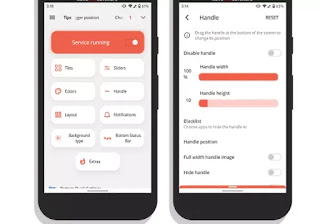 Con le enormi capacità di personalizzazione che offre Android, ogni marca e modello di smartphone sembra diverso da un altro semplicemente perchè utilizza applicazioni diverse per le sue funzioni base: lanciatore applicazioni, schermata di blocco, impostazioni e altro. Se poi si volesse portare sul proprio telefono una o più funzioni di altre distribuzioni Android come quelle installate su uno smartphone Xiaomi, un Samsung, sarebbe necessario cambiare sistema operativo e installare una ROM diversa usando una procedura che, per chi ha poca esperienza, può sicuramente risultare complicata.
Con le enormi capacità di personalizzazione che offre Android, ogni marca e modello di smartphone sembra diverso da un altro semplicemente perchè utilizza applicazioni diverse per le sue funzioni base: lanciatore applicazioni, schermata di blocco, impostazioni e altro. Se poi si volesse portare sul proprio telefono una o più funzioni di altre distribuzioni Android come quelle installate su uno smartphone Xiaomi, un Samsung, sarebbe necessario cambiare sistema operativo e installare una ROM diversa usando una procedura che, per chi ha poca esperienza, può sicuramente risultare complicata. In questo articolo, invece, andiamo a scoprire come sia possibile modificare Android senza installare un'altra ROM, senza cambiare sistema ed anche senza bisogno di ottenere i permessi di root sul dispositivo. Le app di questa lista hanno in comune una procedura di attivazione che richiede l'utilizzo dello strumento ADB, che si utilizza collegando tramite cavo USB il telefono al computer.
ADB (Android Debug Bridge) è un programma a riga di comando che permette di eseguire operazioni sul sistema Android, di solito utilizzato dagli sviluppatori e per installare sistemi diversi sul telefono o eseguire procedure per il root. Ma ADB non è utile solo per gli sviluppatori e non richiede per forza un dispositivo rooted per essere utilizzato. Ci sono infatti molte applicazioni che sfruttano ADB per abilitare funzionalità speciali da provare e trucchi Android senza bisogno di rooting del dispositivo.
LEGGI ANCHE: 30 app per migliorare Android, modificare e personalizzare il sistema
Configurare ADB
Utilizzare ADB è facilissimo, l'unica difficoltà iniziale può essere quella di configurarlo.Se si utilizza un PC Windows (si può fare anche su Mac ma con una procedura diversa) Bisogna prima scaricare ADB su PC, come spiegato in un altro articolo, facendo il download del Platform tools ed estrarre i file nell'unità C:, per avere poi un facile accesso.
Su Android, poi, bisogna abilitare le opzioni sviluppatore ed abilitare il Debug USB. Per farlo, andare su Impostazioni > Info sul telefono e toccare il numero build sette volte facendo comparire la notifica del menù sviluppatore. Una volta attivato, andare in Impostazioni > Opzioni sviluppatore.
A questo punto, collegare il telefono al PC con il cavo USB della ricarica e su PC, tenendo premuto il tasto Maiusc sulla tastiera, cliccare con il pulsante destro del mouse sulla cartella Platform tools ed aprire finestra del prompt dei comandi o di Powershell da qui.
Sulla schermata a riga di comando, digitare .\adb devices per verificare che ADB sia funzionante. Sullo smartphone accettare l'autorizzazione per abilitare l'accesso al debug USB ed abbiamo finito.
Adesso, dopo aver effettuato questi passaggi, si potranno installare queste applicazioni di seguito elencate che richiederanno di lanciare specifici comandi con ADB per essere attivate (solo la prima volta, non ad ogni utilizzo).
LEGGI ANCHE: Come usare ADB Sideload per installare ROM, aggiornamenti, ripristino
App per modificare Android tramite ADB
1) App Ops
App Ops è un framework all'interno di Android che consente di modificare le autorizzazioni delle singole app. Mentre Android ha già una gestione delle autorizzazioni, con questo strumento è possibile gestirle in modo granulare. Per esempio, quando si concede l'accesso a WhatsApp per vedere la rubrica, non è possibile autorizzare o negare in modo selettivo ogni componente dell'autorizzazione. App Ops, invece, consente di accedere a tutte le autorizzazioni per qualsiasi app, in modo comodo.App Ops richiede Android 6.0 o versioni successive e per farla funzionare è anche necessaria l'app Shizuku Manager per chiamare e gestire le API a livello di sistema.
Dopo aver configurato ADB, aprire Shizuku Manager e sul PC digitare questo comando in Powershell o sul prompt dei comandi:
.\adb shell sh /sdcard/Android/data/moe.shizuku.privileged.api/files/start.sh
Ora aprire App Ops e toccare qualsiasi app per vedere quante autorizzazioni si possono gestire. Dopo aver fatto modifiche, si può premere il pulsante Aggiorna per salvarle.
L'app è anche in italiano, consente di scegliere il tema grafico, permette di fare il backup delle opzioni cambiate, e permette di consentire o negare selettivamente le autorizzazioni per le app appena installate configurando modelli automatici.
2) Tiles
Hidden Settings Activity è un'app che permette di modificare tante impostazioni nascoste che non sarebbe possibile dai menù normali. Ci sono decine di interruttori a seconda delle preferenze, organizzati in 70 categorie per controllare praticamente ogni funzione, anche nascosta, del telefono, dal menù di notifica. Si possono modificare le impostazioni rapide personalizzate in un unico punto e permette di scegliere quali nascondere e quali tenere a portata di mano.3) Naptime
La funzione Doze inclusa in Android è quella che permette di ottimizzare l'uso della batteria sospendendo le attività della CPU in background e l'attività di rete quando lo schermo del dispositivo è spento e lo smartphone non viene utilizzato. Naptime migliora l'implementazione di Doze aggiungendo più funzionalità per ottenere un risparmio della batteria ancora superiore (dice del 9000%).Per usare Naptime bisogna lanciare l'app e poi eseguire questi comandi ADB:
.\adb -d shell pm grant com.franco.doze android.permission.DUMP
.\adb -d shell pm grant com.franco.doze android.permission.WRITE_SECURE_SETTINGS
Dopo aver ottenuto l'accesso, togliere Naptime dall'ottimizzazione della batteria di Android andando in Impostazioni > App e notifiche > Visualizza tutte le app > Naptime > Avanzate > Batteria > Ottimizzazione della batteria.
4) Fluid Navigation Gestures
I gesti di navigazione per fare operazioni veloci sono una caratteristica di tutti gli smartphone Android, anche se nella maggior parte dei casi non ci sono opzioni per personalizzarli. Questa app, invece, consente di configurare quasi ogni opzione dei gesti di navigazione ed anche cambiare funzione ai tre tasti principali o nasconderli del tutto. Per utilizzare tutte le funzionalità di questa applicazione, tra cui quella per nascondere i tasti di navigazione, bisogna utilizzare questo comando su ADB:.\adb shell pm grant com.fb.fluid android.permission.WRITE_SECURE_SETTINGS
Per ripristinare i tasti di navigazione, disabilitare l'app e disinstallarla oppure si può digitare questo comando:
.\adb shell wm overscan 0,0,0,0
5) Brevent
Molte app su Android (per esempio Facebook) hanno la caratteristica di rimanere in funzione in background, pronte all'uso. Per chiudere queste app sarebbe necessario utilizzare strumenti come Greenify, segnalata tra le app più efficaci per velocizzare Android.Una soluzione ancora migliore, però, è utilizzando Brevent che può forzare l'arresto delle app in modo rapido e sicuro.
Per attivare l'app via ADB bisogna eseguire il comando
.\adb -d shell sh /data/data/me.piebridge.brevent/brevent.sh
Brevent non impone la sospensione delle app né le mette in standby per impostazione predefinita, bisogna prima metterle nella lista dei brevent per non farle più stare in background, consentendo comunque la sincronizzazione per ricevere le notifiche o eseguire attività.
6) MIUI-ify
Prendendo una delle migliori caratteristiche della distribuzione MIUI, è uscita un'app molto interessante che è possibile installare su qualsiasi smartphone Android per spostare la barra delle notifiche (che comprende anche i vari interruttori) dall'alto in basso e con opzioni per rendere la barra notifiche trasparente.MIUI-ify è un'app Android gratuita che porta sullo smartphone alcune delle migliori funzioni del sistema MIUI di Xiaomi. Si può installare gratis ed al primo avvio richiede le autorizzazioni per il servizio di accessibilità, per sovrapporsi sopra altre app e per mostrare le notifiche, tutte necessarie per il funzionamento corretto.
Per spostare la barra delle notifiche in basso e sbloccare tutte le funzioni di MIUI-ify, bisogna lanciare questo comando ADB dal PC:
adb -d shell pm grant com.tombayley.miui android.permisson.WRITE_SECURE_SETTINGS
LEGGI ANCHE: Migliori Hacks e Trucchi Android per ogni smartphone senza root

✍️Posta un commento